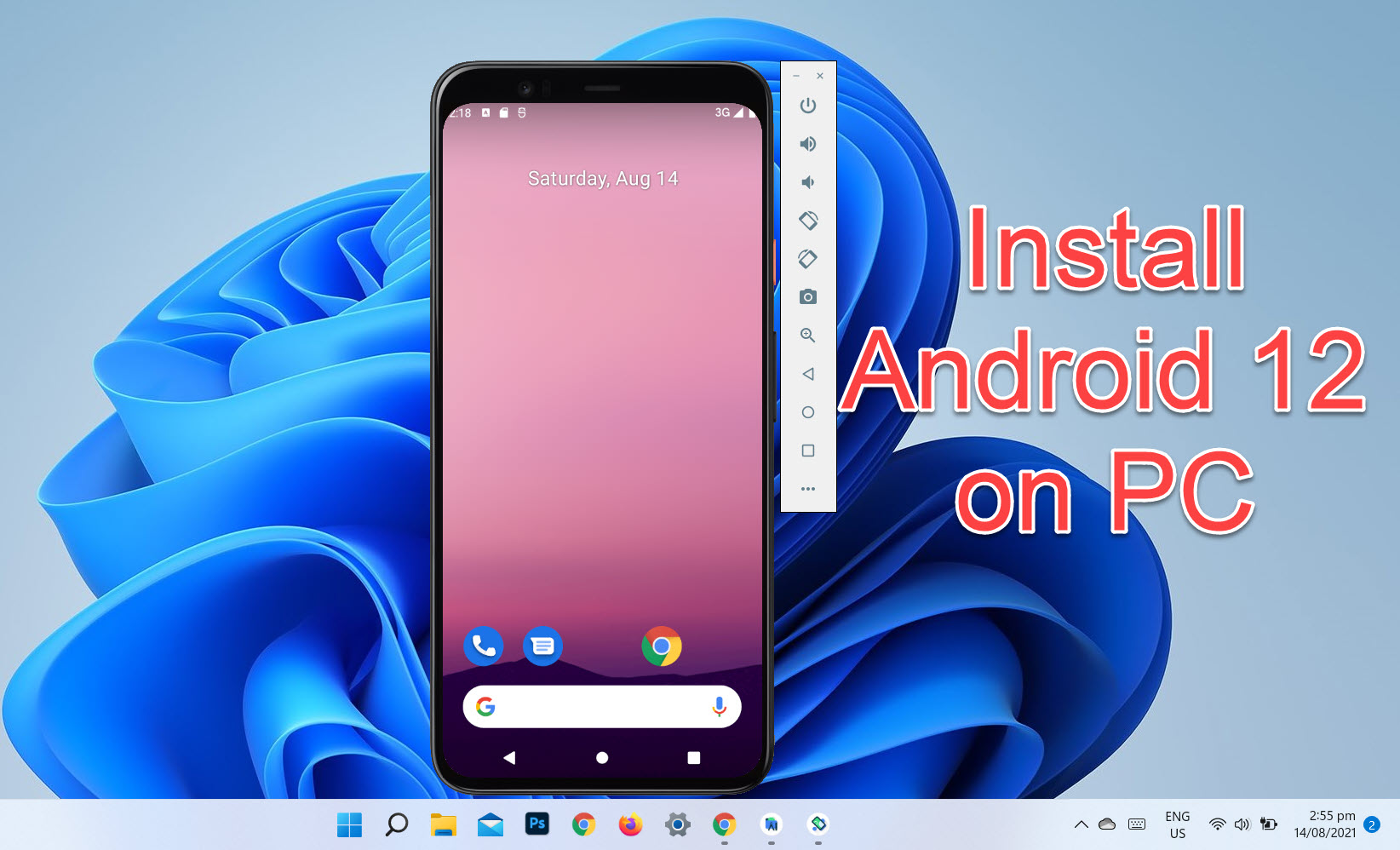
Android 12 — это следующая операционная система Android, которая появится на рынке вместе с Google Pixel 6. Мы можем загрузить Andriod 12 на Windows 11 с помощью Andriod Studio. Наш новый Android 12 имеет множество расширенных функций. На этот раз в Android 12 есть много различных изменений, даже обычные люди могут увидеть изменения Android 12. Если вы действительно хотите протестировать и установить Android 12 на ПК. В этой статье я хочу показать вам, как установить Android 12 на Windows 11 или macOS Monterey.
Содержание
- Загрузить и установить Android Studio
- Как настроить Android 12 в Windows 11.
- Заключение
Загрузить и установить Android Studio< span class="ez-toc-section-end">
Шаг 1. Сначала откройте компьютер с Windows 11, затем откройте Google Chrome.
Шаг 2. Сейчас , вы можете выполнить поиск Andriod Studio, а затем нажать Загрузить Andriod Studio и SDK
.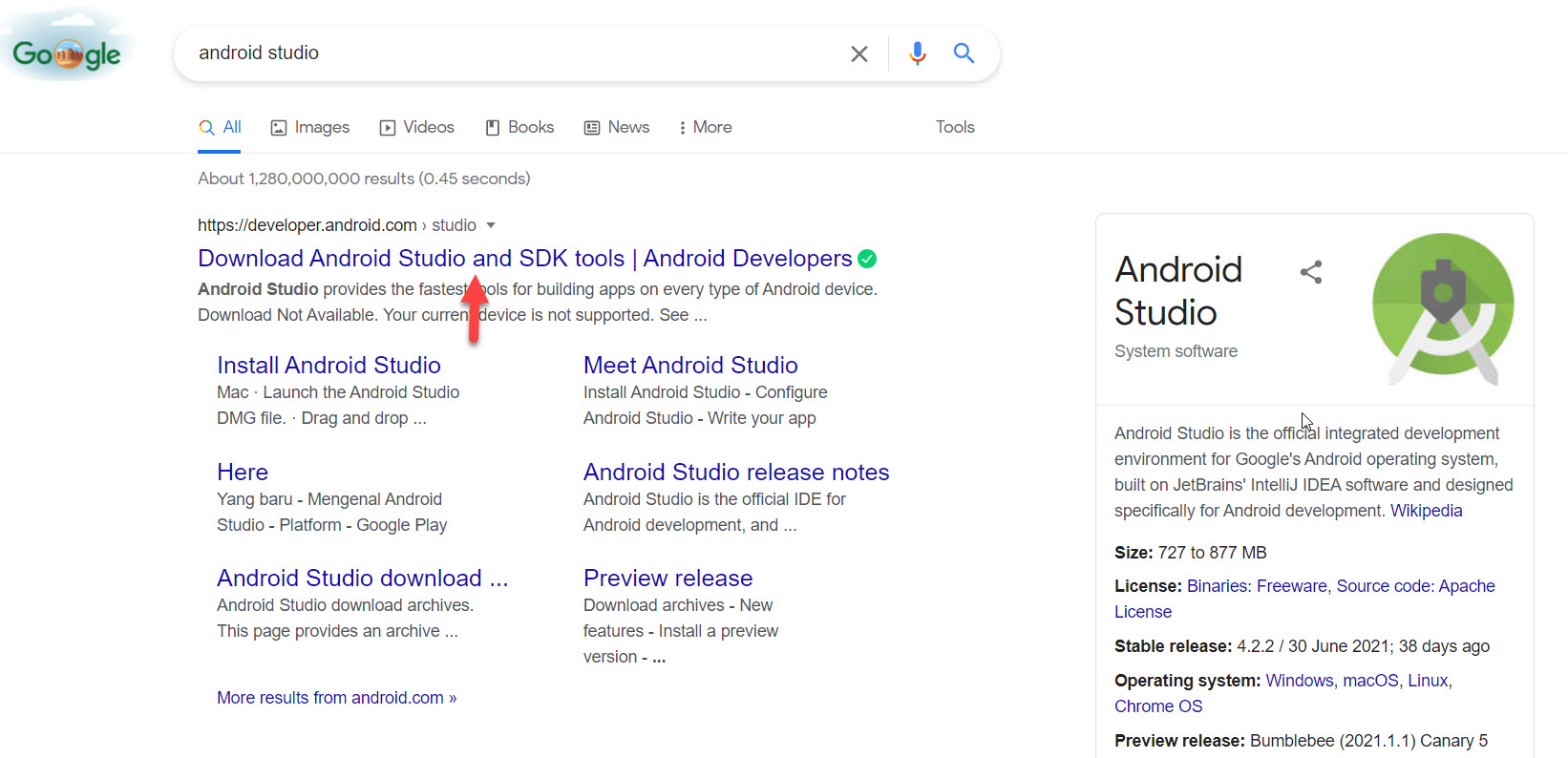 Нажмите «Загрузить Andriod Studio и SDk».
Нажмите «Загрузить Andriod Studio и SDk».
Шаг 3. Нажмите Загрузить Android Studio.< /strong>
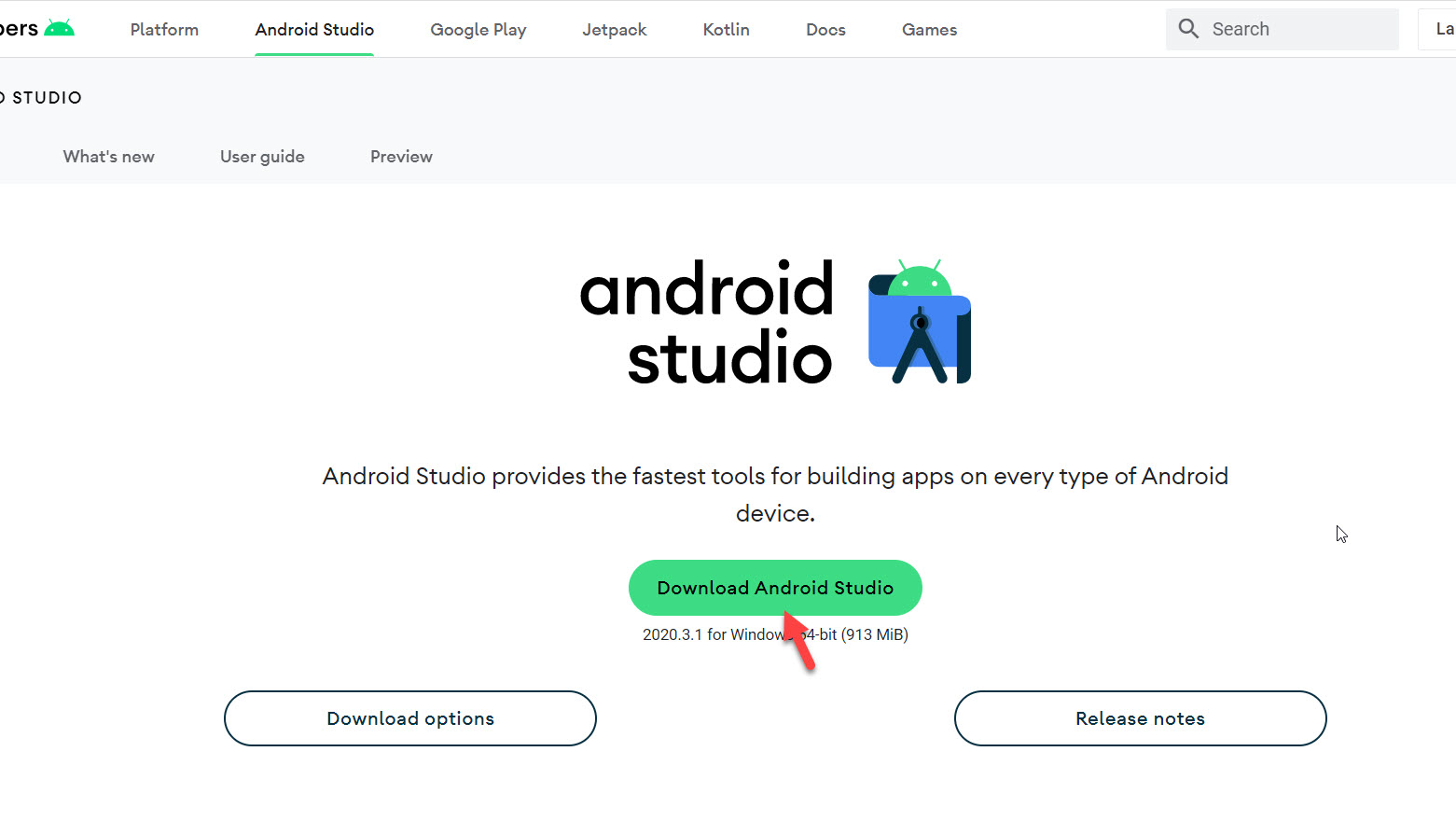 Нажмите «Загрузить Android Studio».
Нажмите «Загрузить Android Studio».
Шаг 4. Теперь прокрутите вниз и установите флажок, а затем нажмите Загрузить Android Studio для Windows.
 Нажмите «Загрузить Android Studio для Windows».
Нажмите «Загрузить Android Studio для Windows».
Шаг 5. После завершения загрузки нажмите Далее
.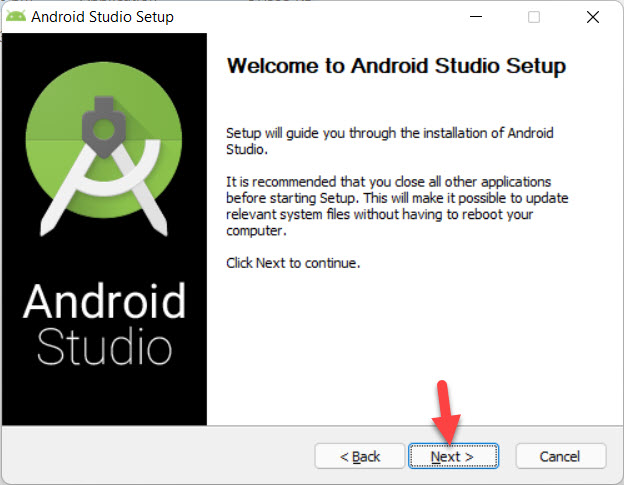 Нажмите «Далее»
Нажмите «Далее»
Шаг 6. Теперь нажмите Далее.< /p>
Шаг 7. Теперь вы измените местоположение Andriod Stuio, нажав кнопку Далее
.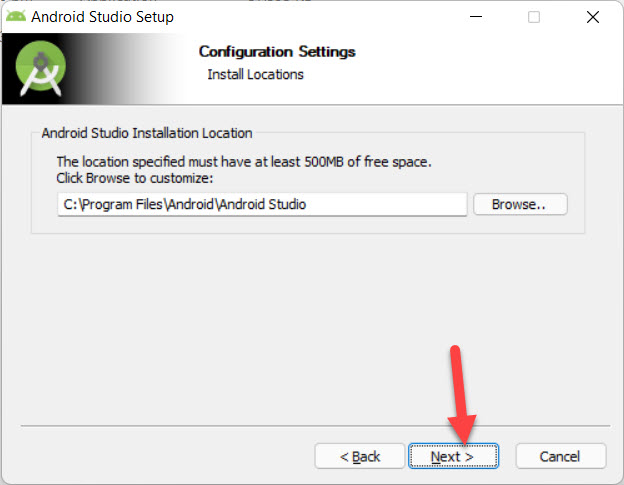 Нажмите «Далее»
Нажмите «Далее»
Шаг 8: Нажмите Установить.
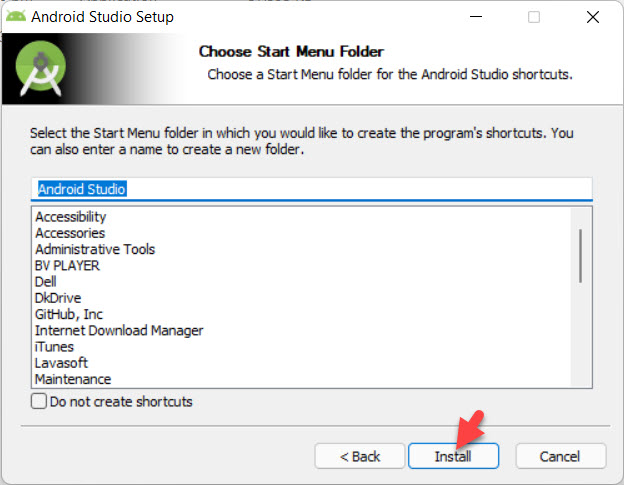 Нажмите кнопку «Установить».
Нажмите кнопку «Установить».
Шаг 9. После завершения установки нажмите кнопку Далее .
Шаг 10. Наконец, нажмите Готово.
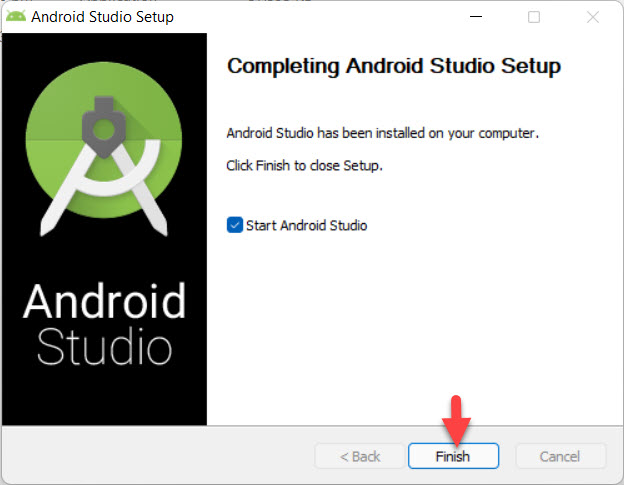 Нажмите «Готово»
Нажмите «Готово»
< /span>Как настроить Android 12 в Windows 11.
Шаг 1. Теперь выберите Не Импортируйте настройки, а затем нажмите ОК.
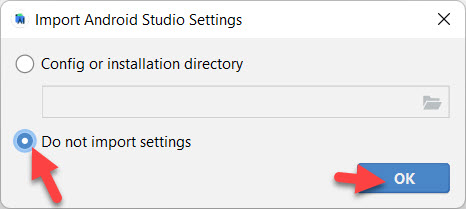 Нажмите OK
Нажмите OK
Шаг 2: Нажмите Don’t Отправить
 Нажмите «Не отправлять»
Нажмите «Не отправлять»
Шаг 3. Вы можете нажать Далее.
Шаг 4. Выберите стандартный и затем нажмите Далее.
Шаг 5. Теперь вы выбираете белый режим и черный режим, а затем нажимаете Далее
 Нажмите «Далее»
Нажмите «Далее»
Шаг 6. Нажмите на Готово.
Шаг 7. Теперь можно дождаться загрузки Andriod Studio.
Шаг 8. Теперь нажмите Дополнительные действия и затем нажмите Диспетчер AVD.
 Нажмите В AVD Manager
Нажмите В AVD Manager
Шаг 9. Нажмите Создать виртуальное устройство
.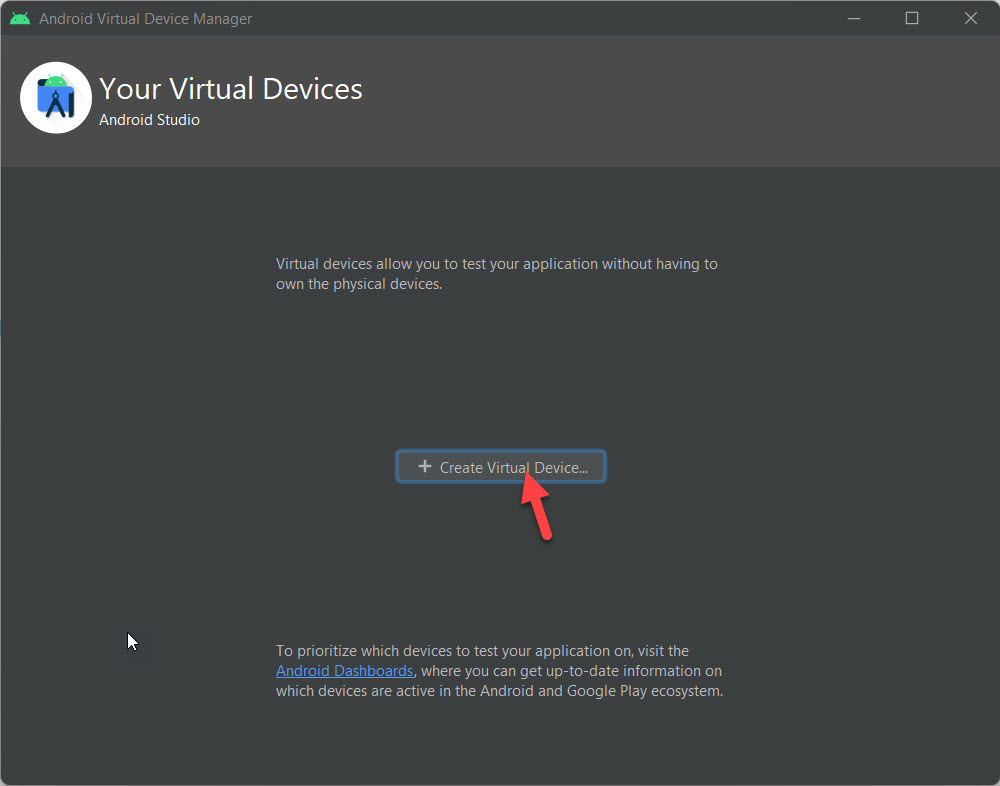 Нажмите «Создать виртуальное устройство».
Нажмите «Создать виртуальное устройство».
Шаг 10. Теперь выберите Pixel 5. а затем нажмите Далее.
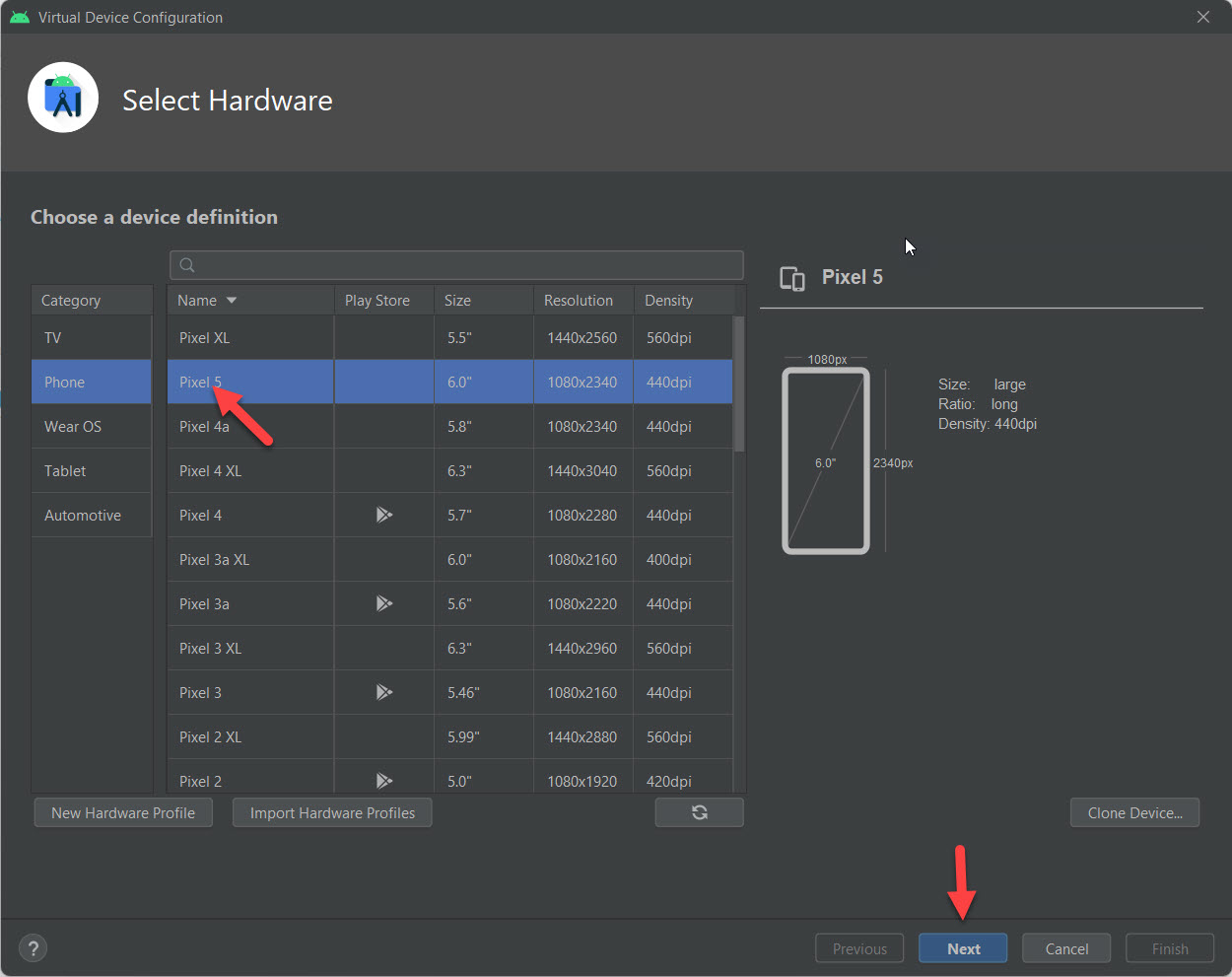 Нажмите «Далее»
Нажмите «Далее»
Шаг 11. Теперь перейдите к изображению x86, а затем нажмите Загрузить Andriod 12.
 Нажмите «Включить» Загрузка
Нажмите «Включить» Загрузка
Шаг 12. Выберите Принять, а затем нажмите Далее.
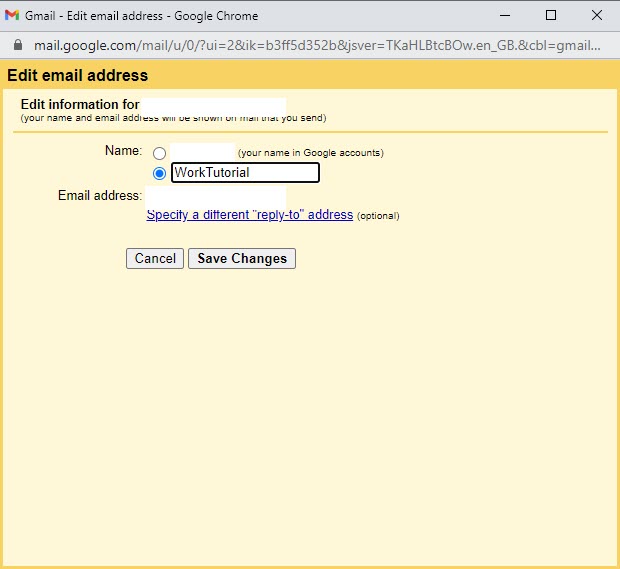 Нажмите «Далее»
Нажмите «Далее»
Шаг 13. Теперь вы можете дождаться установки, а затем нажать Готово.
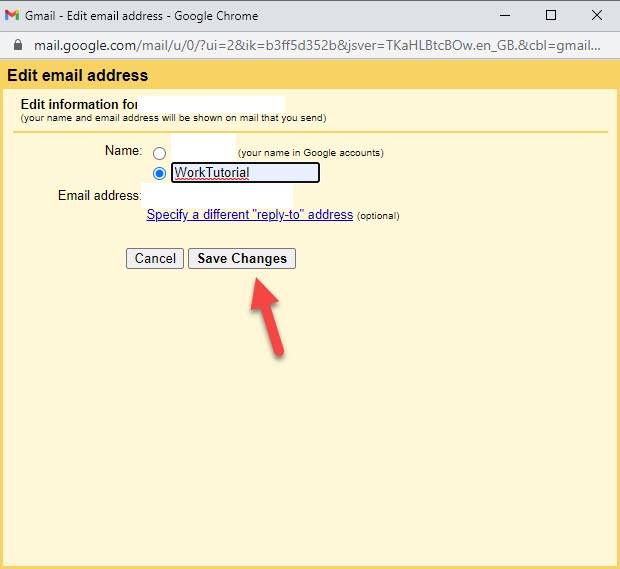 Нажмите «Готово»
Нажмите «Готово»
Шаг 14. Теперь выберите S , а затем нажмите Далее.
Шаг 15. Выберите Портрант, а затем нажмите Конец.
Шаг 16. Нажмите Значок «Пуск»
 Нажмите на значок «Пуск».
Нажмите на значок «Пуск».
Шаг 17. Дождитесь завершения процесса установки
Шаг 18. Теперь Android 12 загружается в Windows 11
 Теперь Android 12 загружается на Windows 11
Теперь Android 12 загружается на Windows 11
Заключительные слова
Итак, все о том, как установить Android 12 на Windows 11 и macOS Monterey. Использование операционной системы Android на ПК действительно интересно и просто. Если вы столкнулись с какой-либо проблемой при выполнении шагов, не стесняйтесь оставлять комментарии в разделе комментариев ниже.
Подробнее:
- Как обновить Windows 11 до последней версии на ПК
- Введите эмодзи на ноутбуках с Windows 11 и ПК
- Очистите кэш на ПК с Windows 11 с легкостью
LinkedIn Tumblr Pinterest Reddit ВКонтакте Поделиться по электронной почте Печать



